
CopyCentre C20
WorkCentre M20/M20i
Naudotojo vadovas
604E07110
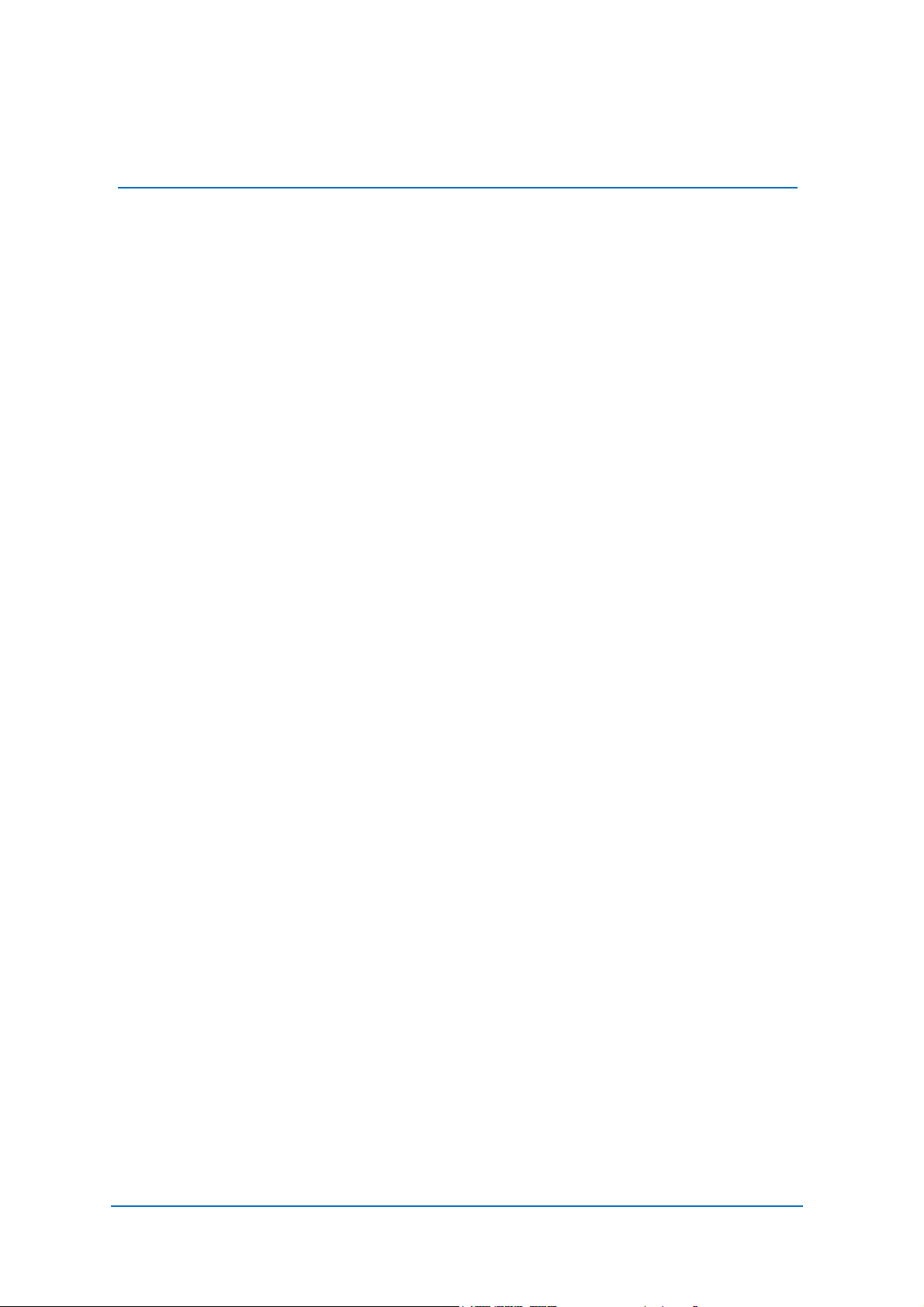
Turinys
1 Kaip pradėti .................................................................................... 1-1
Įrenginio apžvalga ................................................................................................ 1-2
Būgno ir dažų miltelių kasečių įstatymas ........................................................... 1-7
Popieriaus įdėjimas .......................................................................................................1-9
2 Kopijavimas .................................................................................... 2-1
Kopijavimo procedūra ........................................................................................... 2-2
3 Popierius ir kitos laikmenos .......................................................... 3-1
Popieriaus įdėjimas ............................................................................................... 3-2
4 El. paštas ........................................................................................ 4-1
Siuntimas el. paštu ................................................................................................ 4-2
Bazinės el. pašto funkcijos .................................................................................. 4-5
5 Faksavimas .................................................................................... 5-1
Faksavimo procedūra ........................................................................................... 6-2
Bazinės fakso funkcijos ....................................................................................... 5-6
6 Nuskaitymas ................................................................................... 6-1
Nuskaitymo procedūra .......................................................................................... 6-2
„Xerox CopyCentre C20“, „WorkCentre M20“ ir „WorkCentre M20i“ naudotojo vadovas i psl.
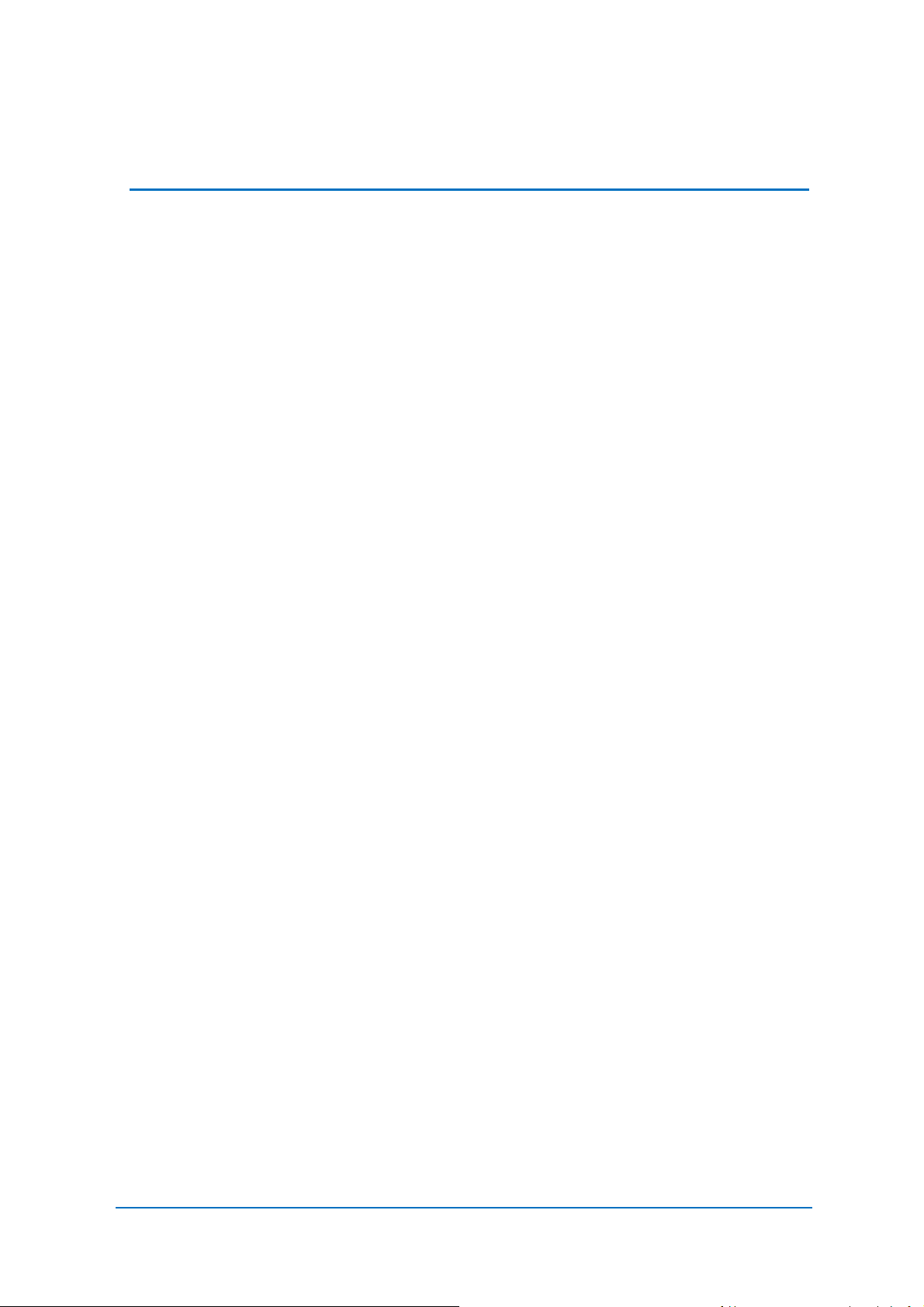
1 Kaip pradėti
►Įrenginio apžvalga..........................................................1-2
►Būgno ir dažų miltelių kasečių įstatymas........................1-7
►Popieriaus įdėjimas...........................................................1-9
„Xerox CopyCentre C20“, „WorkCentre M20“ ir „WorkCentre M20i“ naudotojo vadovas 2-1 psl. 1-1 psl.
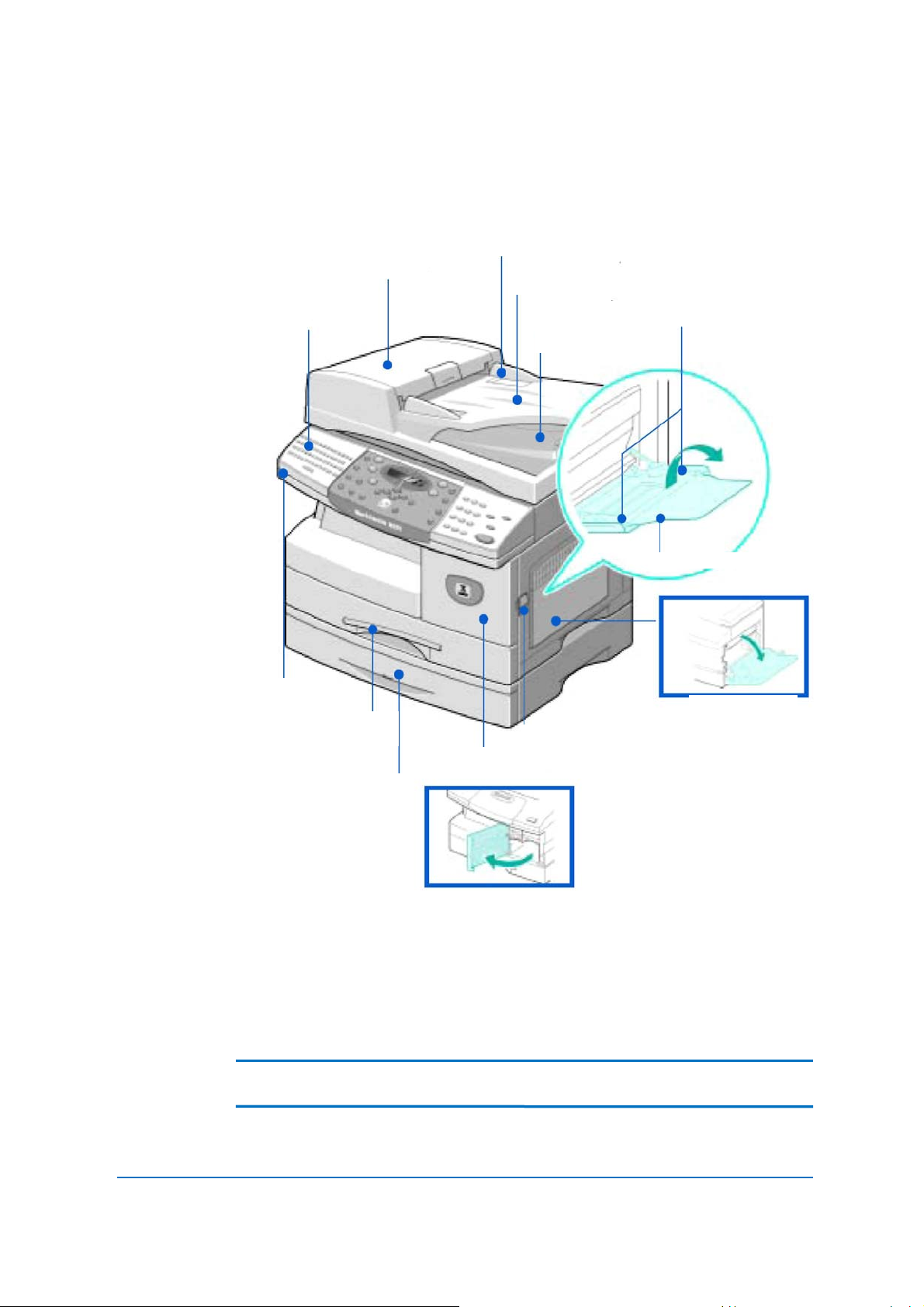
Įrenginio apžvalga
A
s
Komponentų vieta
Vaizdas iš priekio:
Dokumentų tiektuvas
Valdymo skydelis
Dokumentų
kreiptuvai
Dokumentų
įvesties dėklas
Dokumentų
išvesties
dėklas
Popieriaus kreiptuvai
Apėjimo dėklas
Skaitytuvo
modulis
PASTABA: Kiekvieno modelio komponentai gali skirtis. Šioje iliustracijoje vaizduojamas įrenginys
„WorkCentre M20i“ su papildomu 2 popieriaus dėklu.
1 popieriaus
dėklas
2 popieriaus
dėklas
tleidimo svirti
Priekinis dangtis
Šoninis dangtis
„Xerox CopyCentre C20“, „WorkCentre M20“ ir „WorkCentre M20i“ naudotojo vadovas 1-2 psl.
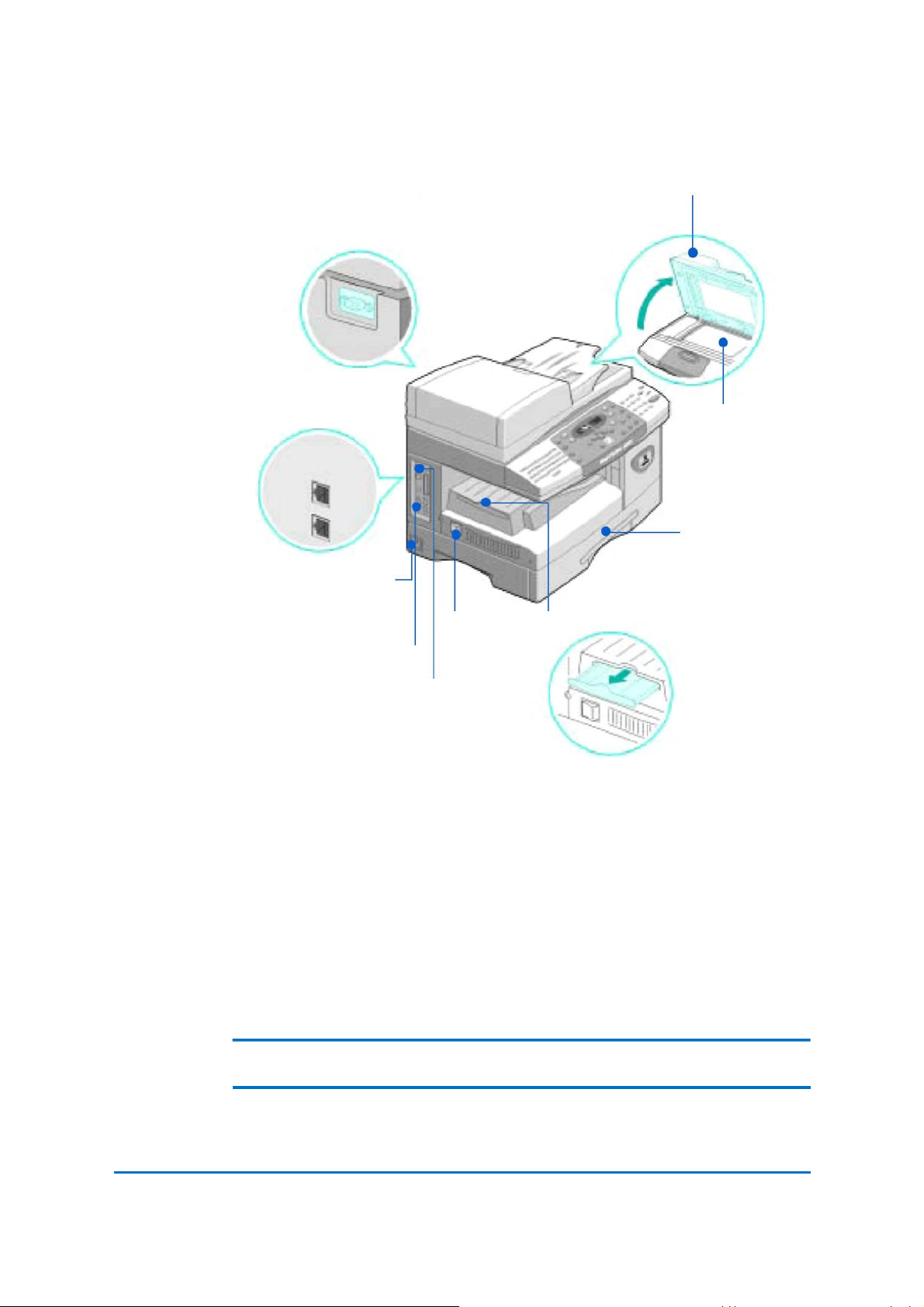
Vaizdas iš galo:
Dokumentų
tiektuvas
Dokumentų
tiektuvo jungtis
Telefono jungtys
KS maitinimo
kabelio jungtis
Lygiagrečioji
jungtis
Maitinimo jungiklis
USB jungtis
Dokumentų stiklas
Popieriaus
dėklas
Popieriaus išvado ilgintuvas
PASTABA: kiekvieno modelio komponentai gali skirtis. Iliustracijoje vaizduojama standartinė
„WorkCentre M20i“ konfigūracija.
1-3 psl. „Xerox CopyCentre C20“, „WorkCentre M20“ ir „WorkCentre M20i“ naudotojo vadovas
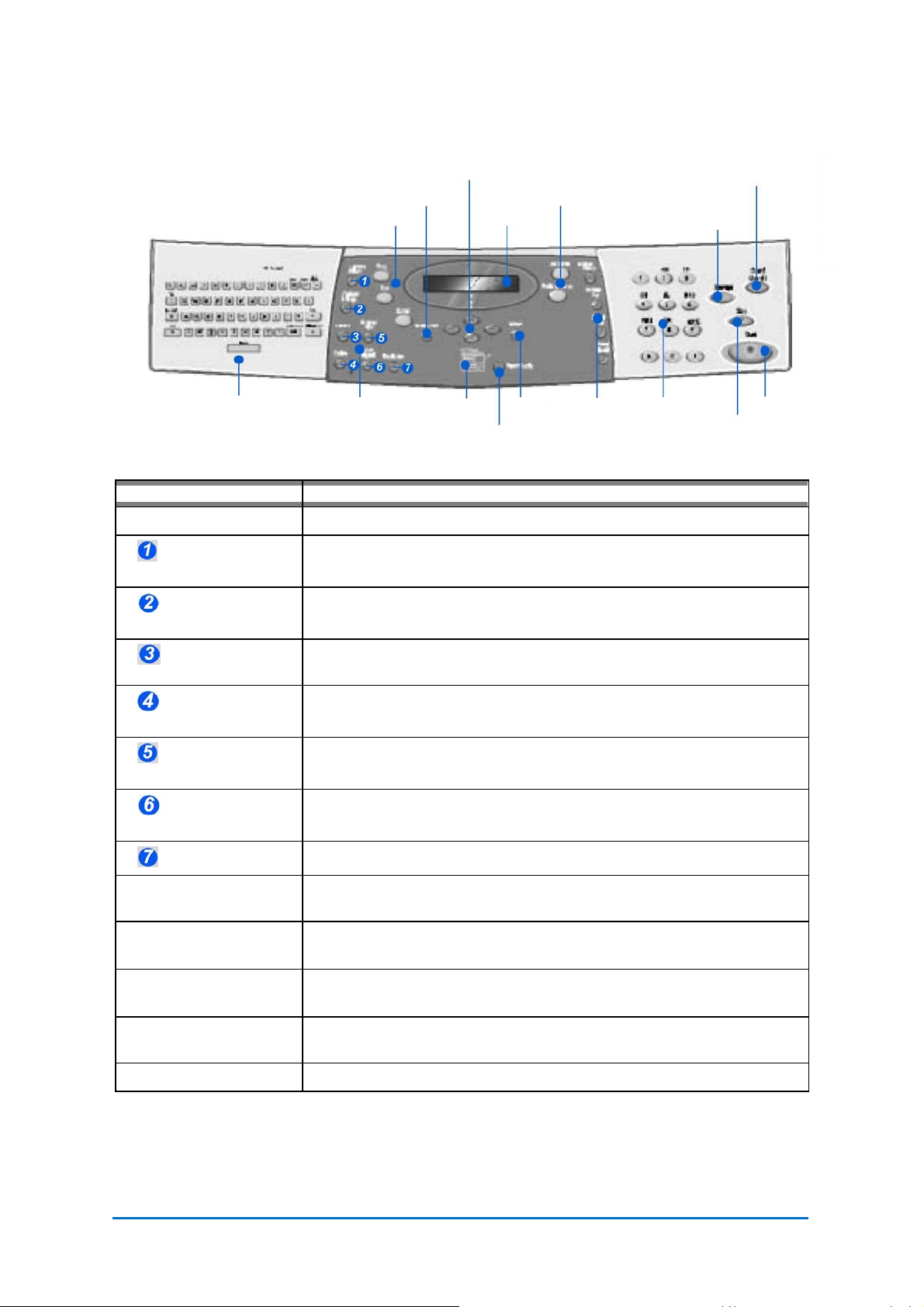
Valdymo skydelio apžvalga
Kopijavimo, faksavimo ir el. pašto klavišai
Žvalgymo klavišai
Meniu / išeiti
Būsenos klavišai
Ekranas
Valyti / valyti viską (AC)
Pertraukti
Abėcėlinė
klaviatūra
ELEMENTAS APRAŠYMAS
Abėcėlinė klaviatūra
Lighten/Darken
Funkciniai
klavišai (1 - 7)
Naudojama įvesti simbolius el. pašto ir fakso funkcijoms vykdyti.
Naudojamas reguliuoti kontrasto lygį ir gerinti vaizdo kokybę.
Būsenos
žemėlapis
Įvesti Fakso
Popieriaus
tiekimas
(šviesinti / tamsinti)
Reduce/Enlarge
(mažinti / didinti)
2-Sided (dvipusis)
Collated
Naudojamas keisti kopijos dydį nuo 25 iki 400 % (naudojant dokumentų
stiklą) bei nuo 25 iki 100 % (naudojant dokumentų tiektuvą).
Naudojamas nuskaityti dvipusius originalus ir išspausdinti dvipusį
spaudinį.
Naudojamas gretinti kopijas.
(gretinimas)
Original Type
Naudojamas pasirinkti nuskaitomo originalo tipą.
(originalo tipas)
Color Original
Naudokite šią parinktį, kai nuskaitote spalvotą originalą.
(spalvotas originalas)
funkcijos
Skaičių
klaviatūra
Pradėti
Stabdyti
Resolution (raiška)
Copy (kopijuoti)
Naudojamas nustatyti nuskaitymo raišką.
Pasirinkite kopijavimo režimui suaktyvinti. Pasirinkus funkciją, klavišas
Copy (kopijuoti) ima šviesti.
Fax (faksuoti)
Pasirinkite faksavimo režimui suaktyvinti. Pasirinkus funkciją, klavišas
Fax (faksuoti) ima šviesti (tik „WorkCentre M20i“).
E-mail (siųsti el. paštu)
Pasirinkite el. pašto režimui suaktyvinti. Pasirinkus funkciją,
klavišas E-mail (siųsti el. paštu) ima šviesti.
Menu/Exit
Naudojamas pasiekti meniu funkcijas ir žvalgyti meniu lygius.
(meniu / išeiti)
Enter (įvesti)
„Xerox CopyCentre C20“, „WorkCentre M20“ ir „WorkCentre M20i“ naudotojo vadovas 1-4 psl.
Naudojamas patvirtinti ekrano išranką.
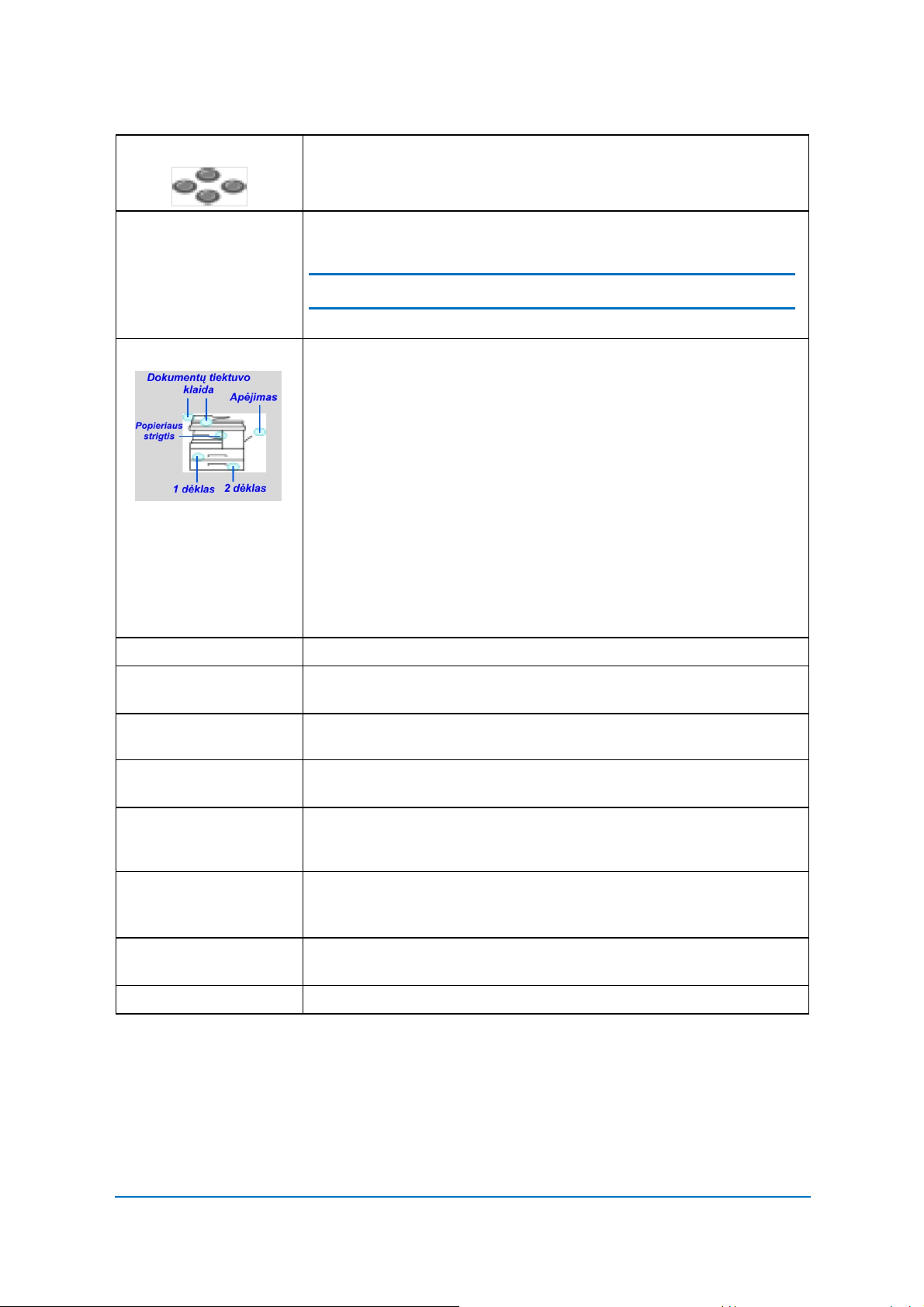
Žvalgymo klavišai
Paper Supply (popieriaus
tiekimas)
Naudojami slinkti per meniu punktus ir kiekvieno punkto parinktis.
Naudojamas pasirinkti popieriaus tipą ir šaltinį. Kaskart paspaudus
mygtuką Paper Supply (popieriaus tiekimas), išranka pakeičiama.
Būsenos žemėlapis nurodo pasirinktą dėklą.
PASTABA: 2 popieriaus dėklas įsigyjamas papildomai.
Būsenos žemėlapis
Ekranas
Job Status
(užduoties būsena)
Machine Status
(įrenginio būsena)
Manual Group
(rankinė grupė)
Būsenos žemėlapis nurodo, kuris popieriaus dėklas yra pasirinktas (ypač
naudinga, kai popieriaus dėklas ištuštėja arba įvyksta klaida).
Šiame būsenos žemėlapyje kiekvienam popieriaus dėklui yra numatyta
atskira lemputė. Popieriaus dėklą galima pasirinkti mygtuku Paper
Supply (popieriaus tiekimas). Kaskart paspaudus mygtuką, parenkamas
kitas dėklas. Apie dėklo pasirinkimą informuoja žalia lemputė. Jei vienu
metu šviečia dviejų dėklų lemputės, vadinasi pasirinkta automatinio dėklų
perjungimo funkcija. Ji leidžia įrenginiui imti popierių iš kito dėklo, jei
kartais pagrindiniame pasibaigia popierius.
Jei dėkle baigiasi popierius, ima šviesti lemputė ir pasigirsta klaidos
signalas (jei įjungta ši funkcija).
Klaidos atveju įsijungia raudona lemputė, nurodydama klaidos vietą ir
ekrane pasirodo pranešimas, kuriame pateikiama papildomos
informacijos.
Čia pateikiama einamoji būsena, meniu pavadinimai ir išrankos.
Naudojamas peržiūrėti einamosios užduoties būseną, atmintyje esančias
užduotis papildyti puslapiais ir naikinti užduotis.
Naudojamas pasiekti sąrankos meniu ir pritaikyti įrenginį savo reikmėms.
Naudojamas rankiniu būdu įvesti kelias paskirties vietas faksogramai
išsiųsti (tik „WorkCentre M20i“).
Manual Dial
Naudojamas rankiniu būdu surinkti fakso numerį (tik „WorkCentre M20i“).
(rankinis numerio
rinkimas)
Speed Dial
(spartusis numerio
rinkimas)
Pause/Redial
(pauzė / perrinkimas)
Skaičių klaviatūra
1-5 psl. „Xerox CopyCentre C20“, „WorkCentre M20“ ir „WorkCentre M20i“ naudotojo vadovas
Naudojamas rinkti fakso numerius ir siųsti faksogramas įvedant
sparčiojo rinkimo numerį, kuris būna iš anksto nustatomas ir įrašomas į
įrenginio numerių rinkimo katalogą (tik „WorkCentre M20i“).
Naudojamas perrinkti paskutinį surinktą numerį arba įtraukti pauzę įrašant
numerį į numerių rinkimo katalogą (tik „WorkCentre M20i“).
Naudojama skaičiams ir raidėms įvesti.
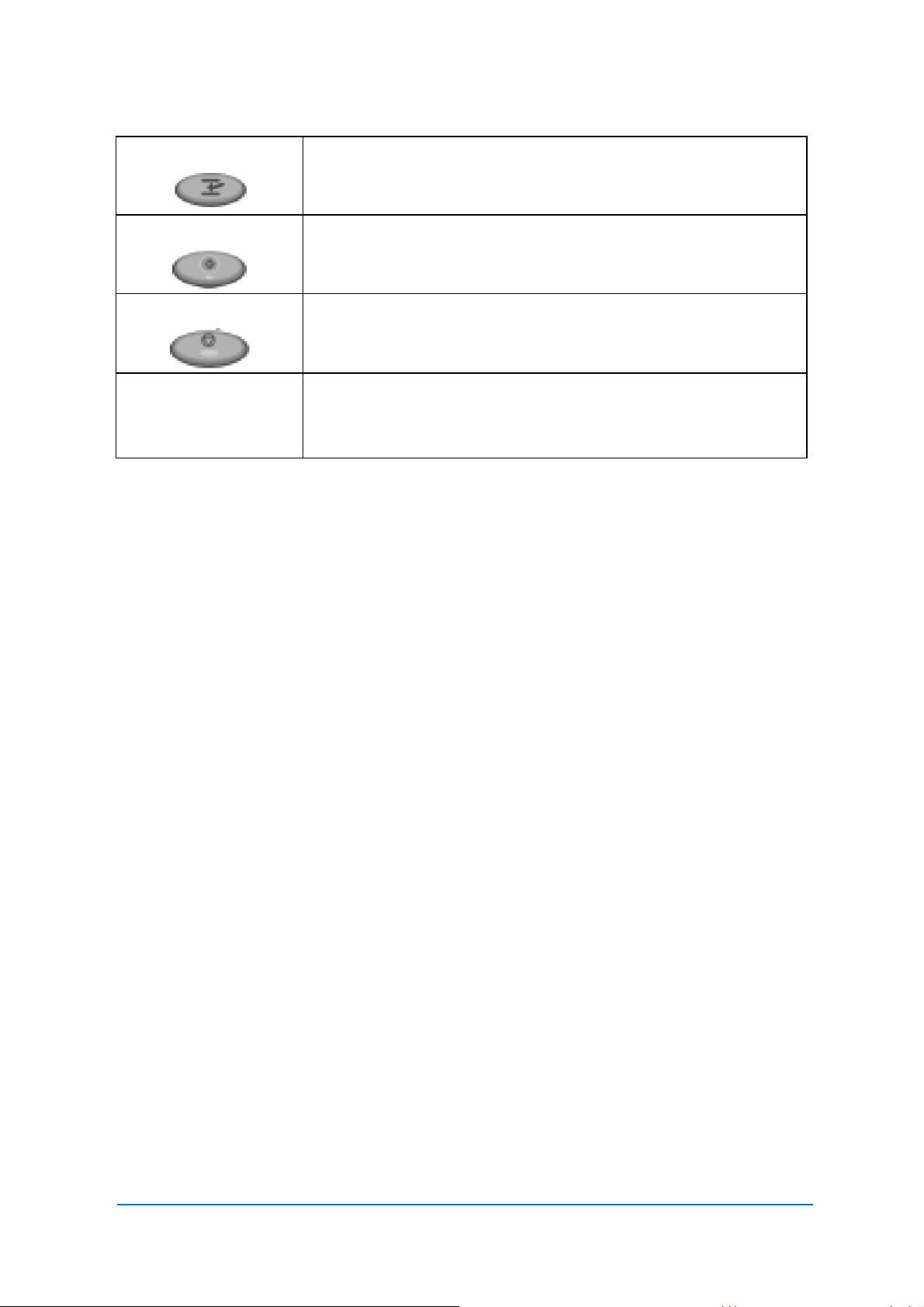
Interrupt (pertraukti)
Start (pradėti)
Stop (stabdyti)
Clear/Clear All
(valyti / valyti viską)
(AC)
Naudojamas pertraukti vykdomą kopijavimo užduotį su tikslu atlikti
skubesnę.
Naudojamas pradėti vykdyti užduotį.
Naudojamas bet kuriuo metu sustabdyti vykdomą operaciją.
Paspauskite vieną kartą, jei norite išvalyti einamąją įvestį, pvz.,
neteisingai įvestą numerį arba simbolio įvestį. Paspauskite dukart, jei
norite išvalyti visas suprogramuotas nuostatas. Ekrane pateikiamas
prašymas patvirtinti.
„Xerox CopyCentre C20“, „WorkCentre M20“ ir „WorkCentre M20i“ naudotojo vadovas 1-6 psl.
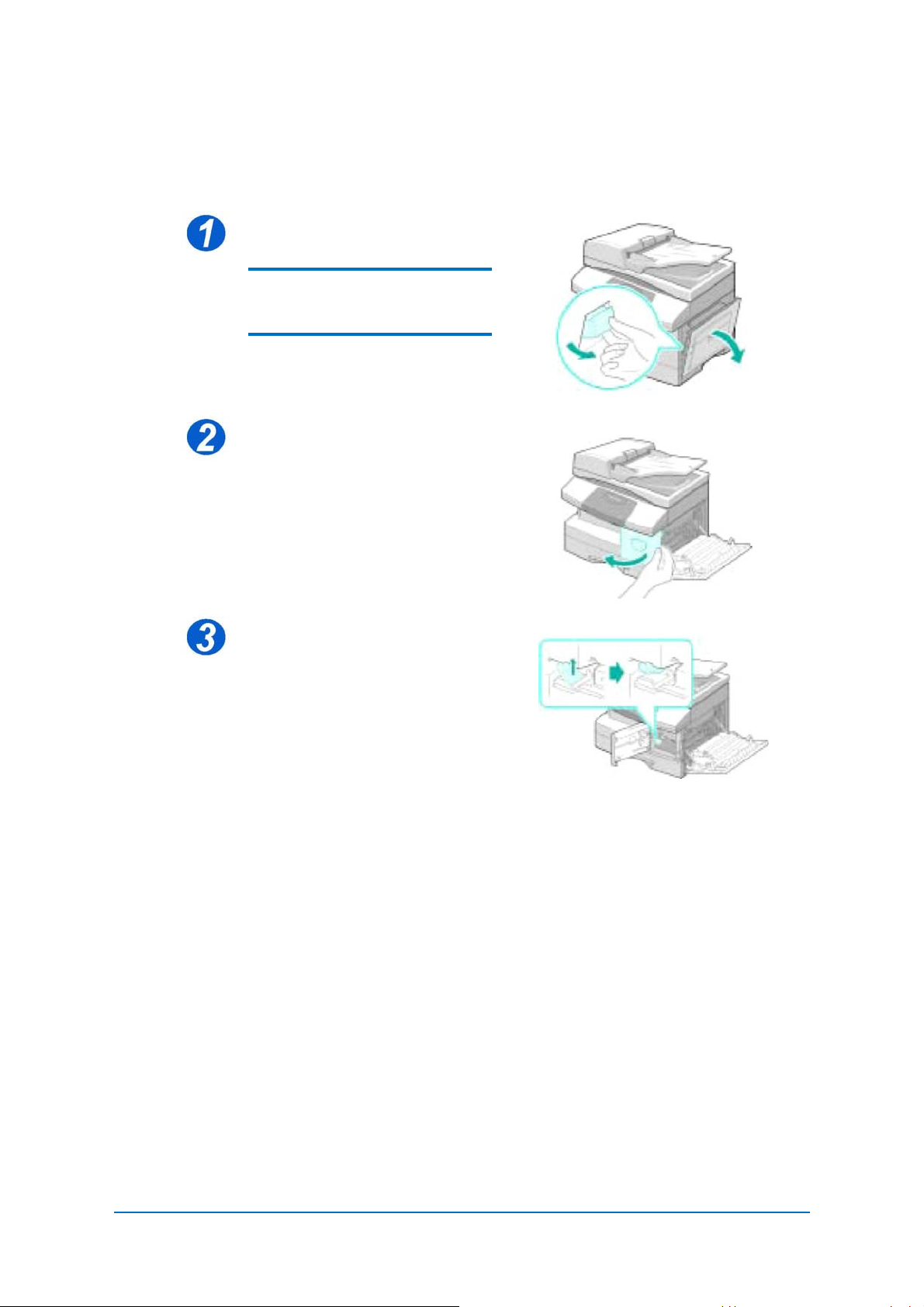
Būgno ir dažų miltelių kasečių įstatymas
► Patraukite atleidimo skląstį
ir atidarykite šoninį dangtį.
ĮSPĖJIMAS: užtikrinkite, kad prieš
atidarant priekinį dangtį visada būtų
atidaromas šoninis.
► Atidarykite priekinį dangtį.
► Jei kasetės fiksavimo svirtis yra
apatinėje padėtyje, pasukite
svirtį aukštyn, kad ji
užsifiksuotų.
1-7 psl. „Xerox CopyCentre C20“, „WorkCentre M20“ ir „WorkCentre M20i“ naudotojo vadovas
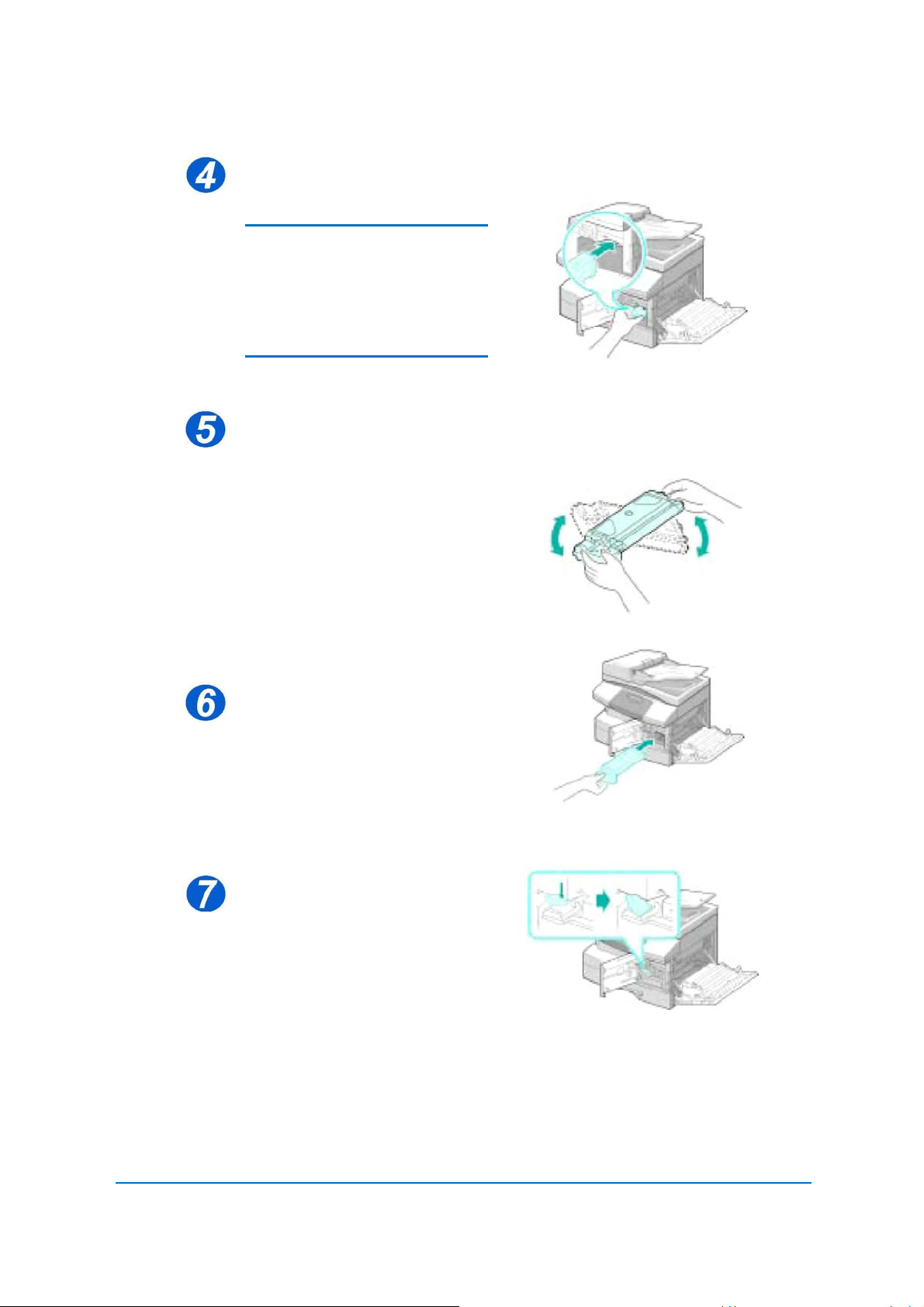
● „Xerox“ į komplektą
įdeda pradinio lygio
dažų miltelių
kasetę. Atsarginės
dažų miltelių
kasetės gali
pagaminti maždaug
dvigubai daugiau
kopijų.
► Iš maišelio ištraukite būgno
kasetę ir tvirtai įstumkite ją į
įrenginį, kad užsifiksuotų.
ĮSPĖJIMAS: ilgai nelaikykite žalio
būgno šviesoje. Niekada nelaikykite
būgno tiesioginiuose saulės
spinduliuose ir nelieskite jo
paviršiaus. Taip galima pažeisti
būgną arba gali suprastėti spaudinių
kokybė.
► Išimkite pradinio lygio
dažų miltelių kasetę iš
maišelio.
► Švelniai pakratykite kasetę,
kad gerai pasiskirstytų dažų
milteliai.
Švelniu pakratymu
užtikrinsite, kad iš kasetės
būtų pagamintas maksimalus
kopijų skaičius.
● Atėjus laikui keisti
būgną arba dažų
miltelių kasetę,
pasirodo pranešimas.
► Sulygiuokite dažų miltelių
kasetę su lizdo kairiąja puse
ir įstumkite ją į įrenginį, kol
užsifiksuos.
► Pasukite dažų miltelių
fiksavimo svirtį žemyn, kol ji
užsifiksuos.
► Uždarykite priekinį ir šoninį
dangčius.
Įrenginys vėl ima veikti
parengties režimu.
„Xerox CopyCentre C20“, „WorkCentre M20“ ir „WorkCentre M20i“ naudotojo vadovas 1-8 psl.
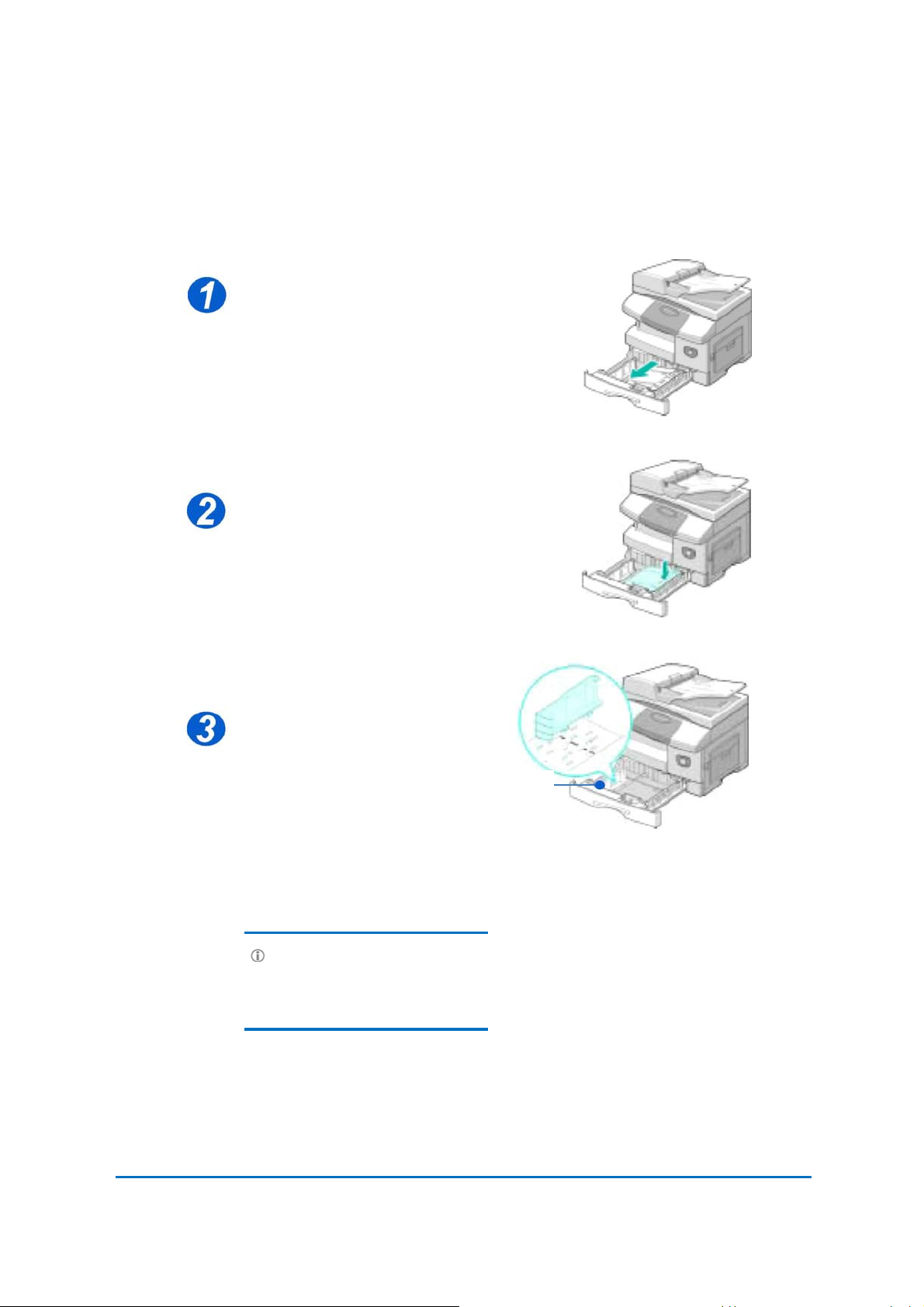
Popieriaus įdėjimas
● An additional Paper
Tray is available as
an option. The
instructions for
loading both paper
trays are the same.
► Patraukite ir atidarykite
popieriaus dėklą.
►Paspauskite prispaudimo
plokštelę, kad ji užsifiksuotų
vietoje.
►Nustatykite galinį popieriaus
kreiptuvą pagal reikiamą
popieriaus ilgį.
Priklausomai nuo šalies, jis
būna nustatytas į A4 arba
„Letter“ poziciją.
► Jei norite įdėti kito dydžio
popieriaus, iškelkite galinį
kreiptuvą iš esamos
padėties ir perkelkite į
reikiamą.
Popieriaus dėkluose gali iš viso
būti 550 lapų 80 g/m2 paprasto
popieriaus. Galima naudoti tik A4,
„Letter“ arba „Legal“ dydžio
popierių.
Galinis
kreiptuvas
1-9 psl. „Xerox CopyCentre C20“, „WorkCentre M20“ ir „WorkCentre M20i“ naudotojo vadovas
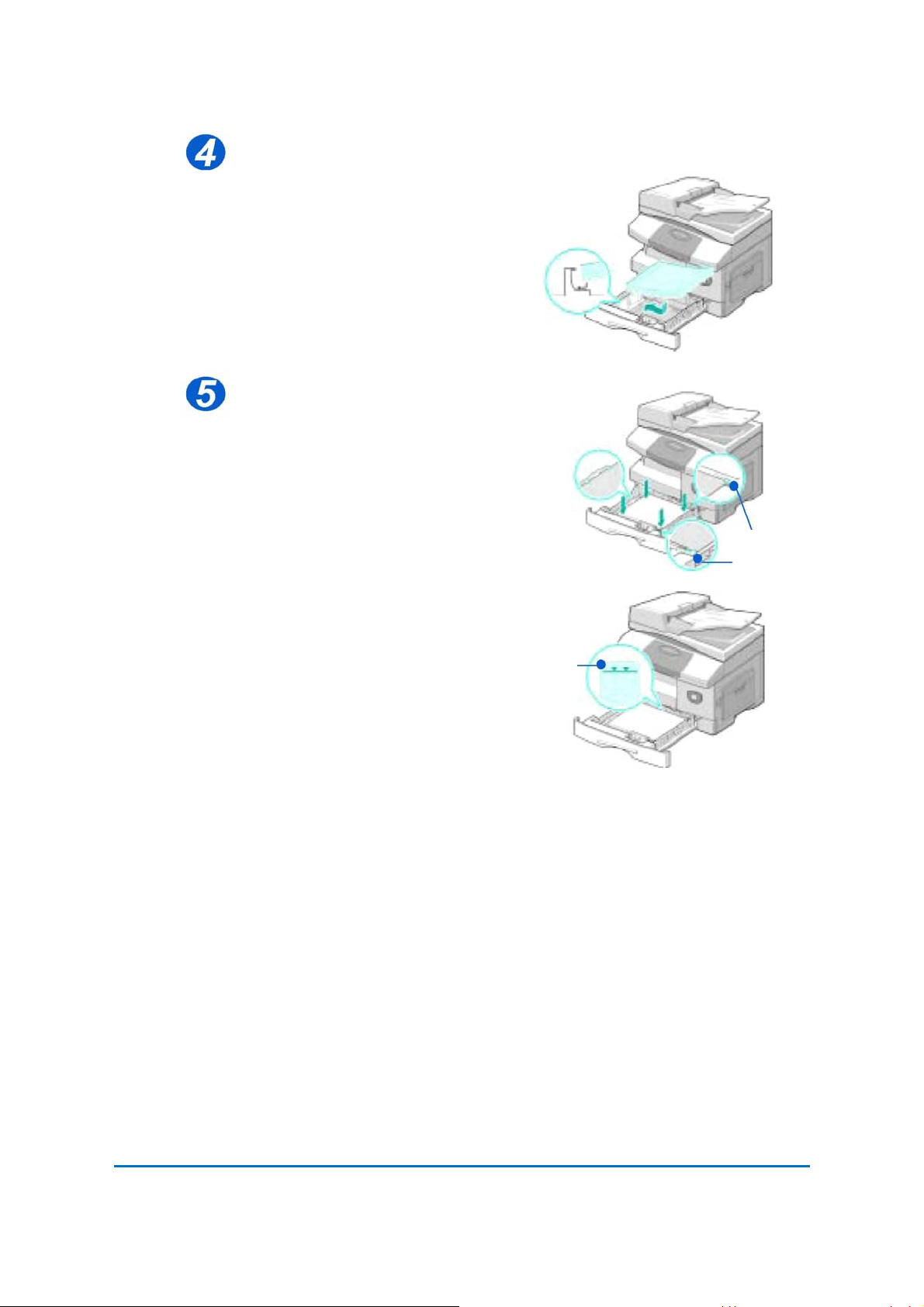
● Jei patirsite
popieriaus tiekimo
problemų, apsukite
lapus. Jei problemos
neišnyks,
pasinaudokite
apėjimo dėklu.
► Pakedenkite popieriaus šūsnį
ir įdėkite ją į dėklą.
Jei dedate firminius blankus,
užtikrinkite, kad logotipo pusė
būtų nukreipta aukštyn, o
lapo viršus – į dešinę pusę.
► Popierius turi būti nustatytas
po skyrikliais.
Kampiniai
skyrikliai
► Nedėkite popieriaus daugiau
nei leidžia maksimalaus lygio
linija.
Maksimalaus
lygio linija
1-10 psl. „Xerox CopyCentre C20“, „WorkCentre M20“ ir „WorkCentre M20i“ naudotojo vadovas

2 Kopijavimas
Skaitmeninio kopijavimo funkcija standartiškai siūloma Xerox
CopyCentre C20, WorkCentre M20 ir WorkCentre M20i
modeliuose.
► Kopijavimo procedūra .... ................................................. 2-2
„Xerox CopyCentre C20“, „WorkCentre M20“ ir „WorkCentre M20i“ naudotojo vadovas 2-1 psl.

Kopijavimo procedūra
Pasirinkite kopijavimo režimą
► Patikrinkite, ar ekrane
rodomas užrašas Ready to
Copy (pasirengta kopijuoti).
● Popieriaus įdėjimo
instrukcijų ieškokite
3-2 psl. esančioje
temoje „Popieriaus
įdėjimas“.
► Jei reikia, paspauskite mygtuką
Copy (kopijuoti), kad būtų
įjungtas kopijavimo režimas.
Pasirinkus funkciją,
mygtukas Copy
(kopijuoti) lieka šviesti.
Pasirinkite popieriaus
Esama mažinimo /
didinimo nuostata
Kopijavimo mygtukas
Kopijų skaičius
tiekimo šaltinį
► Norint pasirinkti popieriaus
dėklą, reikia spaudinėti
mygtuką Paper Supply
(popieriaus tiekimas), kol
būsenos žemėlapyje ims šviesti
reikiamo dėklo lemputė.
1 dėklas ir apėjimo dėklas
siūlomi standartiškai, o 2 dėklas
yra montuojamas papildomai.
Jei vienu metu šviečia dviejų
dėklų lemputės, vadinasi
pasirinkta automatinio dėklų
perjungimo funkcija. Jei
viename iš dėklų baigiasi
popierius, įrenginys pradeda jį
imti iš kito pasirinkto dėklo.
Būsenos žemėlapis
Popieriaus tiekimas
2-2 psl. „Xerox CopyCentre C20“, „WorkCentre M20“ ir „WorkCentre M20i“ naudotojo vadovas

Kopijuojant ant mažesnio nei A4 / „Letter“ dydžio popieriaus, spaudiniai gali būti paslinkti ir
nebūti perteikti teisingai, net ir pasirinkus automatinio sutalpinimo funkciją.
► Pasirinkus apėjimo dėklą,
rodoma popieriaus tipo
parinktis. Žvalgymo
mygtukais pasirinkite įdėto
popieriaus tipą ir paspauskite
mygtuką Enter (įvesti).
Jei naudojate apėjimo dėklą,
nepamirškite į jį įdėti reikiamo
popieriaus.
Žvalgymo klavišai
Įdėkite originalus
Dokumentų tiektuvas:
► Prieš dėdami originalus,
išimkite visas sąsagėles ir
sąvaržėles.
Dokumentų
kreiptuvai
Įvesti
► Suderinkite stumdomus
dokumentų kreiptuvus į
reikiamą dydį.
► Tvarkingai sudėkite originalus
į dokumentų tiektuvą
(spaudiniais aukštyn).
Pirmasis puslapis turi būti
viršuje, o priekinė lapo dalis
turi būti nukreipta į įrenginio
užpakalinę arba kairiąją pusę.
► Sulygiuokite šūsnį pagal
dėklo kairįjį ir užpakalinį
kraštus. Kreiptuvus
nustatykite taip, kad jie vos
liestų originalų kraštus.
Galima įdėti iki 50 lapų 80 g/m2 popieriaus. Tinkančio popieriaus svoris svyruoja nuo 45 iki 105
g/m2. Tinka nuo B5 iki „Legal“ (nuo 7 x 10 col. iki 8,5 x 14 col.) dydžio popierius.
„Xerox CopyCentre C20“, „WorkCentre M20“ ir „WorkCentre M20i“ naudotojo vadovas 2-3 psl.

● Prieš naudojant
dokumentų stiklą,
reikia patikrinti, ar
nėra dokumentų jų
tiektuve.
Jei nuskaitymo metu
dokumentų tiektuvas
bus paliktas
atidarytas, tai
neigiamai paveiks
vaizdų kokybę ir dažų
miltelių sąnaudas.
● Pasiekiamos tik su
įrenginio konfigūracija
susijusios funkcijos.
Dokumentų stiklas:
► Pakelkite dokumentų tiektuvą
ir padėkite originalą
(spaudiniu žemyn) ant
dokumentų stiklo.
Sulygiuokite su registravimo
rodykle (priekiniame kairiajame
kampe).
►Nuleiskite dokumentų tiektuvą.
Pasirinkite kopijavimo
funkcijas
►Valdymo skydelyje paspauskite
kopijavimo funkcijos mygtuką.
Bazinės kopijavimo funkcijos:
šviesinimas / tamsinimas,
mažinimas / didinimas, dvipusis
(kopijavimas), gretinimas,
originalo tipas ir spalvotas
originalas.
Šviesinti / tamsinti
Originalo tipas
Mažinti /
didinti
Dvipusi
Gretinima
Spalvotas
► Žvalgymo klavišais pasirinkite šiai
funkcijai reikalingą nuostatą ir
paspauskite mygtuką Enter (įvesti).
2-4 psl. „Xerox CopyCentre C20“, „WorkCentre M20“ ir „WorkCentre M20i“ naudotojo vadovas

Įveskite kiekį
● Maksimalus kopijų
skaičius yra 999.
● Norint galima
atšaukti kopijavimo
užduotį: tai
atliekama dukart
spustelint mygtuką
Stop (stabdyti).
► Skaičių klaviatūra įveskite
pageidaujamą kopijų skaičių.
► Jei reikia, paspauskite
mygtuką Clear/Clear All
(išvalyti / išvalyti viską), kad
išvalytumėte esamą kiekį ir
galėtumėte įvesti naują.
Paspauskite „Start“
(pradėti)
► Kopijavimui pradėti
paspauskite Start (pradėti).
► Jei įjungta gretinimo funkcija,
patiekiant dokumentą nuo
dokumentų stiklo ekrane
pateikiamas klausimas Scan
Another? (nuskaityti kitą?).
► Norint nuskaityti kitą
originalą, reikia jį padėti ant
stiklo, žvalgymo mygtukais
pasirinkti Yes (taip) ir
spustelėti Enter (įvesti).
Skaičių klaviatūra
Žvalgymo mygtukai
Valyti / valyti viską
Pradėti
Tęskite procedūrą, kol bus
nuskaityti visi originalai.
► Nuskaitę visus originalus,
pasirinkite No (ne) ir
spustelėkite Enter (įvesti).
Įrenginys pradeda spausdinti
ir į išvesties dėklą iškrenta
kopijos.
„Xerox CopyCentre C20“, „WorkCentre M20“ ir „WorkCentre M20i“ naudotojo vadovas 2-5 psl.

3 Popierius ir kitos laikmenos
Standartiškai į „Xerox CopyCentre C20“, „WorkCentre M20“ ir
„WorkCentre M20i“ montuojamas vienas popieriaus dėklas ir
apėjimo dėklas. Antrą popieriaus dėklą galima įsigyti atskirai.
► Popieriaus įdėjimas .............................................. 3-2
„Xerox CopyCentre C20“, „WorkCentre M20“ ir „WorkCentre M20i“ naudotojo vadovas 3-1 psl.

Popieriaus įdėjimas
Popieriaus paruošimas įdėti
Prieš dėdami popierių į popieriaus dėklus, pakedenkite kraštus. Taip bus atskirti
sulipę lapai ir sumažės lapų strigčių tikimybė.
Siekiant išvengti atsitiktinių popieriaus strigčių ir neteisingo tiekimo, rekomenduojama be
reikalo neišimti popieriaus iš jo pakuotės.
Popieriaus dėklų naudojimas
Popieriaus dėklų pildymas
Pagal pateiktas instrukcijas įdėkite popieriaus į įrenginį. Priklausomai nuo
įrenginio konfigūracijos jame gali būti iki dviejų popieriaus dėklų. Popieriaus
dėkluose gali iš viso būti 550 lapų 80 g/m2 paprasto popieriaus.
► Kad įdėtumėte popierių,
ištraukite popieriaus dėklą.
► Paspauskite prispaudimo
plokštelę, kad ji užsifiksuotų
vietoje.
3-2 psl. „Xerox CopyCentre C20“, „WorkCentre M20“ ir „WorkCentre M20i“ naudotojo vadovas

● Jei patirsite
popieriaus tiekimo
problemų, apsukite
lapus. Jei problemos
neišnyks,
pasinaudokite
apėjimo dėklu.
► Nustatykite galinį popieriaus
kreiptuvą pagal reikiamą
popieriaus ilgį.
Priklausomai nuo šalies, jis
būna nustatytas į A4 arba
„Letter“ poziciją.
► Jei norite įdėti kito dydžio
popieriaus, iškelkite galinį
kreiptuvą iš esamos
padėties ir perkelkite į
reikiamą.
Popieriaus dėkluose gali iš viso būti
550 lapų 80 g/m2 paprasto
popieriaus. Galima naudoti tik A4,
„Letter“ arba „Legal“ dydžio popierių.
► Pakedenkite popieriaus šūsnį
ir įdėkite ją į dėklą.
Jei dedate firminius blankus,
užtikrinkite, kad logotipo pusė
būtų nukreipta aukštyn, o lapo
viršus – į dešinę pusę.
Galinis
kreiptuvas
„Xerox CopyCentre C20“, „WorkCentre M20“ ir „WorkCentre M20i“ naudotojo vadovas 3-3 psl.

Apėjimo dėklo pildymas
● Prieš dėdami
atvirukus, vokus ir
etiketes į apėjimo
dėklą, pasirūpinkite,
kad jie nebūtų
susisukę.
● Skaidres laikykite už
kraštų ir nelieskite jų
spausdinamojo
paviršiaus.
► Nuleiskite apėjimo dėklą, kuris
yra įrengtas gaminio dešinėje
pusėje.
► Atlenkite popieriaus atramos
ilgintuvą.
► Įdėjimui paruoškite popieriaus
ar vokų šūsnį: palankstykite
arba pakedenkite juos pirmynatgal. Ant lygaus paviršiaus
ištiesinkite kraštus.
► Spausdinimo medžiagas
sudėkite spausdinamąja puse
žemyn, lapai turi būti priglausti
prie dėklo dešiniojo krašto.
Popieriaus
atrama
Apėjimo dėklas
► Pagal spausdinimo medžiagos
plotį suderinkite popieriaus
kreiptuvą.
Nepridėkite į dėklą per daug
lapų. Šūsnies aukštis neturi
viršyti maksimalaus lygio linijos.
3-4 psl. „Xerox CopyCentre C20“, „WorkCentre M20“ ir „WorkCentre M20i“ naudotojo vadovas

4 El. paštas
El. pašto funkcija standartiškai siūloma „Xerox WorkCentre
M20i“, o papildomai – „Xerox WorkCentre M20“ įrenginiuose.
► Siuntimas el. paštu ............................................... 4-2
► Bazinės el. pašto funkcijos ................................... 4-5
„Xerox CopyCentre C20“, „WorkCentre M20“ ir „WorkCentre M20i“ naudotojo vadovas 4-1 psl.

Siuntimas el. paštu
El. pašto funkcija leidžia siųsti dokumentus el. paštu nesinaudojant kompiuteriu.
Dokumentas gavėjams siunčiamas kaip el. pašto priedas.
Jūsų pageidaujamas išsiųsti dokumentas yra nuskaitomas ir prisegamas prie el.
laiško kaip grafinis failas. El. pašto adresatai įvedami abėcėline klaviatūra, kuri yra
įrengta jūsų įrenginio priekinėje dalyje, arba mygtuku Address Book (adresų knyga)
iškviečiant iš vietinės adresų knygos.
Norint naudotis šia funkcija, turi būti sukonfigūruotos tinklo ir el. pašto nuostatos. Sistemos
administravimo vadove yra pateikiamos el. pašto sąrankos instrukcijos. Dėl papildomos
informacijos kreipkitės į savo sistemos administratorių.
Dokumentų tiektuvas:
► Prieš dėdami originalus,
išimkite visas sąsagėles ir
sąvaržėles.
► Suderinkite stumdomus
dokumentų kreiptuvus į
reikiamą dydį.
► Tvarkingai sudėkite
originalus į dokumentų
tiektuvą (spaudiniais
aukštyn).
Pirmasis puslapis turi būti
viršuje, o priekinė lapo dalis
turi būti nukreipta į įrenginio
užpakalinę arba kairiąją
pusę.
► Sulygiuokite šūsnį pagal
dėklo kairįjį ir užpakalinį
kraštus. Kreiptuvus
nustatykite taip, kad jie vos
liestų originalų kraštus.
Galima įdėti iki 50 lapų 80 g/m
105 g/m2. Tinka nuo B5 iki „Legal“ (nuo 7 x 10 col. iki 8,5 x 14 col.) dydžio popierius.
Dokumentų
kreiptuvai
2
popieriaus. Tinkančio popieriaus svoris svyruoja nuo 45 iki
4-2 psl.
„Xerox CopyCentre C20“, „WorkCentre M20“ ir „WorkCentre M20i“ naudotojo vadovas

● Prieš naudojant
dokumentų stiklą, reikia
patikrinti, ar nėra
dokumentų jų tiektuve.
Jei nuskaitymo metu
dokumentų tiektuvas
bus paliktas atidarytas,
tai neigiamai paveiks
vaizdų kokybę.
● Pasiekiamos tik su
įrenginio konfigūracija
susijusios funkcijos.
Dokumentų stiklas:
► Pakelkite dokumentų tiektuvą ir
padėkite originalą (spaudiniu žemyn)
ant dokumentų stiklo.
Sulygiuokite su registravimo rodykle
(priekiniame kairiajame kampe).
► Nuleiskite dokumentų tiektuvą.
El. pašto mygtuko ir funkcijų
pasirinkimas
► Valdymo skydelyje paspauskite el.
pašto mygtuką.
► Valdymo skydelyje paspauskite
reikiamos el. pašto funkcijos
mygtuką.
Originalo tipas
El. pašto mygtukas
► Bazinės funkcijos, siūlomos
darbo su el. paštu užduotims
atlikti: dvipusis, originalo tipas,
spalvotas originalas ir raiška.
Informacijos apie visas
pasiekiamas el. pašto funkcijas
rasite 4-5 psl. pateikiamoje temoje
„Bazinės el. pašto funkcijos“.
► Žvalgymo klavišais pasirinkite
šiai funkcijai reikalingą nuostatą
ir paspauskite mygtuką Enter
(įvesti).
Dvipusis
Spalvotas
originalas
Raiška
„Xerox CopyCentre C20“, „WorkCentre M20“ ir „WorkCentre M20i“ naudotojo vadovas 4-3 psl.

Įveskite siuntėjo vardą
► El. pašto ekrane pateikiama
užklausa From (nuo) arba My
Login Name (mano prisijungimo
vardas): tai priklauso nuo
tapatybės tvirtinimo nuostatos.
Abėcėline klaviatūra įveskite
siuntėjo vardą ir tada
paspauskite mygtuką Enter
(įvesti).
► Jei nustatytas tapatybės
tvirtinimas, įveskite savo
prisijungimo vardą ir
slaptažodį.
Informacijos apie tapatybės tvirtinimo
sąranką gausite iš savo sistemos
administratoriaus.
● Globaliojoje adresų
knygelėje pateikiami
iš sistemos serverio
paimti adresatai.
Adresų knygelę
galima pasiekti ir
mygtuku Address
Book (adresų
knygelė). Pasirinkite
Local (vietinė) ir
spauskite Enter
(įvesti).
Įveskite gavėjo el. pašto adresą
► Pateikiamas ekranas To
(kam). Įveskite gavėjo el.
pašto adresą ir paspauskite
mygtuką Enter (įvesti).
Abėcėline klaviatūra el. pašto
adresą galima įvesti tiesiogiai.
El. pašto adreso skaičiai įvedami
skaičių klaviatūra.
► Jei pasirinkote naudoti vietinę
arba globaliąją adresų
knygelę, įveskite el. pašto
adreso pradžią ir spauskite
Enter (įvesti).
Ekrane parodomi adresų
knygelėje rasti artimiausi
įvestiesiems adresatai.
► Žvalgymo mygtukais pasirinkite
reikiamą adresą ir spauskite Enter
(įvesti).
Įvedimo mygtukas Abėcėlinė klaviatūra
4-4 psl. „Xerox CopyCentre C20“, „WorkCentre M20“ ir „WorkCentre M20i“ naudotojo vadovas

Bazinės el. pašto funkcijos
Siūlomos keturios bazinės el. pašto funkcijos. Šias funkcijas galima pasirinkti
valdymo skydelio funkcijų mygtukais.
Dvipusis
Spalvotas originalas
Funkcijų aprašymas
Originalo tipas
Raiška
FUNKCIJA
2 Sided
(dvipusis)
● Nurodykite, jei jūsų
originalai yra
dvipusiai.
Yes (taip)
No (ne)
PARINKTYS INSTRUKCIJOS
Pasirinkite, jei jūsų
originalas yra dvipusis.
Pasirinkite, jei jūsų
originalas yra vienpusis.
► Paspauskite mygtuką E-mail (el.
paštas).
► Paspauskite mygtuką 2 Sided
(dvipusis).
► Žvalgymo mygtukais pasirinkite
reikiamą parinktį ir spauskite Enter
(įvesti) išrankai įrašyti.
Original Type
(originalo tipas)
Text
(tekstas)
Naudokite nuskaityti
dokumentus, kuriuose
► Paspauskite mygtuką E-mail (el.
paštas).
vyrauja tekstas.
● Naudokite
pasirinkti
nuskaitomo
dokumento tipą.
Color Original
(spalvotas
originalas)
● Naudokite
nuskaityti ir
nusiųsti spalvotą
originalą.
„Xerox CopyCentre C20“, „WorkCentre M20“ ir „WorkCentre M20i“ naudotojo vadovas
Mixed
(mišrus)
Photo
(nuotrauka)
On (įjungta)
Naudojamas nuskaityti
dokumentus, kuriuose yra
teksto ir grafikų.
Naudojamas nuotraukoms
nuskaityti.
Naudojamas nuskaityti
spalvotą originalą ir
nusiųsti gavėjui.
● Nuotolinis gavėjas turi turėti
galimybę gauti spalvotus el.
laiškus.
► Paspauskite Original Type (originalo
tipas).
► Žvalgymo mygtukais pasirinkite
reikiamą parinktį ir spauskite
Enter (įvesti).
► Paspauskite mygtuką E-mail (el.
paštas).
► Paspauskite mygtuką Color Original
(spalvotas originalas).
► Žvalgymo mygtukais pasirinkite On
(įj.) ir spauskite Enter (įvesti).
4-5 psl.

5 Faksavimas
Faksavimo funkcija standartiškai siūloma modelyje „Xerox
WorkCentre M20i“.
► Faksavimo procedūra ........................................... 5-2
► Bazinės fakso funkcijos ........................................ 5-6
„Xerox CopyCentre C20“, „WorkCentre M20“ ir „WorkCentre M20i“ naudotojo vadovas 5-1 psl.

Faksavimo procedūra
Įdėkite originalus
Dokumentų tiektuvas:
► Prieš dėdami originalus,
išimkite visas sąsagėles ir
sąvaržėles.
► Suderinkite stumdomus
dokumentų kreiptuvus į
reikiamą dydį.
► Tvarkingai sudėkite
originalus į dokumentų
tiektuvą (spaudiniais
aukštyn).
Pirmasis puslapis turi būti
viršuje, o priekinė lapo dalis
turi būti nukreipta į įrenginio
užpakalinę arba kairiąją
pusę.
Dokumentų
kreiptuvai
► Sulygiuokite šūsnį pagal
dėklo kairįjį ir užpakalinį
kraštus. Kreiptuvus
nustatykite taip, kad jie vos
liestų originalų kraštus.
Galima įdėti iki 50 lapų 80 g/m2 popieriaus. Tinkančio popieriaus svoris svyruoja nuo 45 iki 105
g/m2. Tinka nuo B5 iki „Legal“ (nuo 7 x 10 col. iki 8,5 x 14 col.) dydžio popierius.
5-2 psl. „Xerox CopyCentre C20“, „WorkCentre M20“ ir „WorkCentre M20i“ naudotojo vadovas

● Prieš naudodamiesi
dokumentų stiklu,
patikrinkite, ar dokumentų
tiektuve nėra įdėtų
dokumentų.
Jei nuskaitymo metu
dokumentų tiektuvas bus
paliktas atidarytas, tai
neigiamai paveiks vaizdų
kokybę ir dažų miltelių
sąnaudas.
● Atlikdami užduotį
užtikrinkite, kad
dokumentų tiektuvas būtų
uždarytas.
Dokumentų stiklas:
► Pakelkite dokumentų
tiektuvą ir padėkite originalą
(spaudiniu žemyn) ant
dokumentų stiklo.
Sulygiuokite su registravimo
rodykle (priekiniame
kairiajame kampe).
► Nuleiskite dokumentų
tiektuvą.
Paspauskite
faksavimo mygtuką
► Fakso režimui suaktyvinti
paspauskite mygtuką Fax
(faksuoti).
Pasirinkus funkciją, mygtukas
Fax (faksuoti) lieka šviesti.
Faksavimo mygtukas
„Xerox CopyCentre C20“, „WorkCentre M20“ ir „WorkCentre M20i“ naudotojo vadovas
5-3 psl.

● Daugiau informacijos
apie visas
pasiekiamas
faksavimo funkcijas
rasite 5-6 psl.
pateikiamoje temoje
„Bazinės fakso
funkcijos“.
Pasirinkite faksavimo
funkcijas
► Valdymo skydelyje
paspauskite faksavimo
funkcijos mygtuką.
Bazinės funkcijos, siūlomos
faksavimo užduotims atlikti:
šviesinimas / tamsinimas,
dvipusis, originalo tipas,
spalvotas originalas ir raiška.
Šviesinti / tamsinti
Spalvotas
originalas
Dvipusis
Originalo tipas
● Yra kelios galimybės
nuotolinio fakso
numeriui įvesti.
Informacijos apie visas
pasiekiamas fakso funkcijas
rasite 5-6 psl. pateikiamoje
temoje „Bazinės fakso funkcijos“.
► Žvalgymo klavišais pasirinkite
šiai funkcijai reikalingą
nuostatą ir paspauskite
mygtuką Enter (įvesti).
Įveskite fakso numerį
► Skaičių klaviatūra įveskite
nuotolinio fakso aparato
numerį.
► Įvedus neteisingą numerį,
žvalgymo mygtukais galima jį
pasirinkti ir įvesti teisingą.
Paspaudus mygtuką
Clear/Clear All (valyti / valyti
viską), panaikinamas visas
įvestas fakso numeris.
Raiška
Skaičių klaviatūra
Valyti / valyti viską
5-4 psl. „Xerox CopyCentre C20“, „WorkCentre M20“ ir „WorkCentre M20i“ naudotojo vadovas

Paspauskite „Start“
(pradėti)
► Faksavimui pradėti
paspauskite Start (pradėti).
► Jei ekrane rodoma Scan
Another? (nuskaityti kitą?) ir
reikia nuskaityti kitą originalą,
įdėkite jį ir pasirinkite Yes
(taip). Paspauskite Enter
(įvesti).
Tęskite procedūrą, kol bus
nuskaityti visi originalai.
► Nuskaitę visus originalus,
pasirinkite No (ne) ir
spustelėkite Enter (įvesti).
Faksograma nuskaitoma ir
išsiunčiama.
Užduoties būsena
► Norint peržiūrėti užduoties
būseną, reikia paspausti
mygtuką Job Status
(užduoties būsena).
Žvalgymo mygtukai Pradėti
Užduoties būsena
► Ekrane pateikiamas einamųjų
užduočių sąrašas ir detali
informacija apie jas.
► Norint užduotį papildyti lapu,
reikia žvalgymo mygtukais
pasirinkti pageidaujamą
užduotį ir paspausti Enter
(įvesti). Įdėkite originalą ir
pasirinkite Add Page? (įtraukti
lapą) bei paspauskite Enter
(įvesti).
► Norint panaikinti užduotį,
reikia pasirinkti pageidaujamą
užduotį ir paspausti Enter
(įvesti). Tada pasirinkite
Cancel Job? (atšaukti
užduotį) ir spustelėkite Enter
(įvesti). Pateikiamas
patvirtinimo pranešimas.
Pasirinkite 1:Yes (1: taip) ir
spauskite Enter (įvesti).
► Jei norite išeiti iš užduočių
būsenos režimo, spauskite
mygtuką Menu/Exit (meniu /
išeiti).
Įvesti
Žvalgymo mygtukai
„Xerox CopyCentre C20“, „WorkCentre M20“ ir „WorkCentre M20i“ naudotojo vadovas 5-5 psl.

s
Bazinės fakso funkcijos
Siūlomos penkios bazinės fakso funkcijos. Šias funkcijas galima pasirinkti valdymo
skydelio funkcijų mygtukais.
Originalo tipas
Šviesinti / tamsinti
Dvipusis
Spalvotas originala
Funkcijų aprašymas
Raiška
FUNKCIJA
Lighten/Darken
PARINKTYS INSTRUKCIJOS
5 kontrasto nuostatos
► Paspauskite Fax (faksuoti).
(šviesinti /
tamsinti)
● Naudokite
dokumento, kuriame
yra neaiškių ar
tamsių vaizdų,
kontrastui
sureguliuoti.
► Paspauskite Lighten/Darken (šviesinti /
tamsinti).
► Žvalgymo mygtukais pasirinkite kontrasto
nuostatą.
Kaskart paspaudus mygtuką, ekrane
rodomas išrankos blokas perstumiamas
kairėn arba dešinėn. Išrankos blokui judant
dešinėn, vaizdas tamsėja.
► Išrankai įrašyti paspauskite Enter (įvesti).
2 Sided
(dvipusis)
● Nurodykite, jei jūsų
originalai yra
dvipusiai.
Yes
(taip)
Pasirinkite, jei jūsų
originalas yra dvipusis.
► Paspauskite Fax (faksuoti).
► Paspauskite mygtuką 2 Sided (dvipusis).
5-6 psl. „Xerox CopyCentre C20“, „WorkCentre M20“ ir „WorkCentre M20i“ naudotojo vadovas
No
(ne)
Pasirinkite, jei jūsų
originalas yra vienpusis.
► Žvalgymo mygtukais pasirinkite reikiamą
parinktį ir spauskite Enter (įvesti).

Original Type
(originalo tipas)
● Naudokite
pasirinkti
nuskaitomo
dokumento tipą.
Text
(tekstas)
Naudokite nuskaityti
dokumentus,
kuriuose vyrauja
tekstas.
► Paspauskite Fax (faksuoti).
► Paspauskite Original Type (originalo tipas).
Color Original
(spalvotas
originalas)
● Naudokite
nuskaityti ir
nusiųsti spalvotą
originalą.
Resolution
(raiška)
● Naudokite
ryškumui ir
aiškumui padidinti.
Mixed
(mišrus)
Photo
(nuotrauka)
On
(įjungta)
Standard
(standartinė)
Naudojamas
nuskaityti
dokumentus, kuriuose
yra teksto ir grafikų.
Naudojamas
nuotraukoms
nuskaityti.
Naudojamas
nuskaityti spalvotą
originalą ir nusiųsti į
nuotolinį faksą.
● Norint naudotis šia
funkcija, nuotolinis faksas
turi turėti galimybę priimti
spalvotas faksogramas.
Naudojama
dokumentams su
normalaus dydžio
simboliais nuskaityti.
► Žvalgymo mygtukais pasirinkite
reikiamą parinktį ir spauskite Enter
(įvesti).
► Paspauskite Fax (faksuoti).
► Paspauskite mygtuką Color Original
(spalvotas originalas).
► Žvalgymo mygtukais pasirinkite On (įj.)
ir spauskite Enter (įvesti).
► Paspauskite Fax (faksuoti).
► Paspauskite Resolution (raiška).
Fine
(didelė)
Naudojama
dokumentams su
smulkiais simboliais
► Žvalgymo mygtukais pasirinkite
reikiamą parinktį ir spauskite Enter
(įvesti).
arba plonomis linijomis
nuskaityti. Taip pat
naudojama siunčiant
spalvotą faksogramą.
Super Fine
(itin didelė)
Naudojama
dokumentams su itin
smulkiais objektais
nuskaityti. Ši funkcija
pasiekiama tik tuo
atveju, jei ir nuotolinis
faksas dera su itin
didele raiška.
„Xerox CopyCentre C20“, „WorkCentre M20“ ir „WorkCentre M20i“ naudotojo vadovas
5-7 psl.

6 Nuskaitymas
Tiesioginio nuskaitymo per USB arba lygiagrečiojo prievado
jungtį funkcija standartiškai siūloma „Xerox WorkCentre M20“
bei „WorkCentre M20i“ modeliuose. Spalvinis skaitytuvas
įrengiamas standartiškai.
► Nuskaitymo procedūra ......................................... 8-2
„Xerox CopyCentre C20“, „WorkCentre M20“ ir „WorkCentre M20i“ naudotojo vadovas 6-1 psl.

Nuskaitymo procedūra
● Popieriaus įdėjimo
instrukcijų ieškokite 3-2
psl. esančioje temoje
„Popieriaus įdėjimas“.
Atverkite vaizdų redagavimo
programą
► Atverkite savo vaizdų redagavimo
programą ir įdiekite „WorkCentre
M20“ TWAIN skaitytuvą.
Ši funkcija leis konvertuoti
spausdintus dokumentus į
elektroninius vaizdus, kuriuos vėliau
bus galima naudoti rengiant kitus
dokumentus.
Įdėkite originalus
Dokumentų tiektuvas:
► Prieš dėdami originalus,
išimkite visas sąsagėles ir
sąvaržėles.
► Suderinkite stumdomus
dokumentų kreiptuvus į
reikiamą dydį.
► Tvarkingai sudėkite originalus
į dokumentų tiektuvą
(spaudiniais aukštyn).
Pirmasis puslapis turi būti
viršuje, o priekinė lapo dalis
turi būti nukreipta į įrenginio
užpakalinę arba kairiąją pusę.
► Sulygiuokite šūsnį pagal
dėklo kairįjį ir užpakalinį
kraštus. Kreiptuvus
nustatykite taip, kad jie vos
liestų originalų kraštus.
Dokumentų
kreiptuvai
6-2 psl. „Xerox CopyCentre C20“, „WorkCentre M20“ ir „WorkCentre M20i“ naudotojo vadovas

● Prieš naudojant
dokumentų stiklą,
reikia patikrinti, ar
nėra dokumentų
jų tiektuve.
Jei nuskaitymo
metu dokumentų
tiektuvas bus
paliktas
atidarytas, tai
neigiamai paveiks
vaizdų kokybę.
Galima įdėti iki 50 lapų 80 g/m2 popieriaus. Tinkančio popieriaus svoris svyruoja nuo 45 iki
105 g/m2. Tinka nuo B5 iki „Legal“ (nuo 7 x 10 col. iki 8,5 x 14 col.) dydžio popierius. .
Dokumentų stiklas:
► Pakelkite dokumentų tiektuvą ir
padėkite originalą (spaudiniu
žemyn) ant dokumentų stiklo.
Sulygiuokite su registravimo
rodykle (priekiniame kairiajame
kampe).
► Nuleiskite dokumentų
tiektuvą.
Pasirinkite nuskaitymo
funkcijas
► Programoje pasirinkite New
Scan (naujas nuskaitymas), kad
pasiektumėte TWAIN tvarkyklės
parinktis.
► Pritaikykite TWAIN tvarkyklės
siūlomas nuostatas, pvz., Image
Input (vaizdo įvestis), Resolution
(raiška) ir Reduce/Enlarge
(mažinti / didinti).
6-3 psl. „Xerox CopyCentre C20“, „WorkCentre M20“ ir „WorkCentre M20i“ naudotojo vadovas

Pasirinkite peržiūrėti
► TWAIN tvarkyklės lange
pasirinkite parinktį Preview
(peržiūra).
Ekrane pasirodo vaizdas.
Taip jums suteikiama
galimybė pasirinkti konkrečią
sritį, kurią norite nuskaityti.
► Jei reikia, tempdami
pasirinkimo priemonę
pažymėkite reikiamą
nuskaityti sritį.
Pasirinkite nuskaityti
► TWAIN tvarkyklės lange
pasirinkite parinktį Scan
(nuskaityti).
Ekrane pasirodo nuskaitytas
vaizdas.
Peržiūra
Įrašykite vaizdą
► Pasirinkite File (failas) ir
Save (įrašyti).
Vaizdas įrašomas ir jį bus
galima naudoti kitame
dokumente.
► Nuimkite dokumentą nuo
dokumentų stiklo arba
išimkite iš dokumentų
tiektuvo.
Nuskaitymas
„Xerox CopyCentre C20“, „WorkCentre M20“ ir „WorkCentre M20i“ naudotojo vadovas 6-4 psl.
